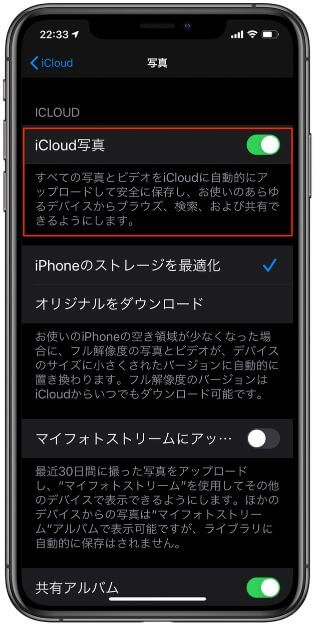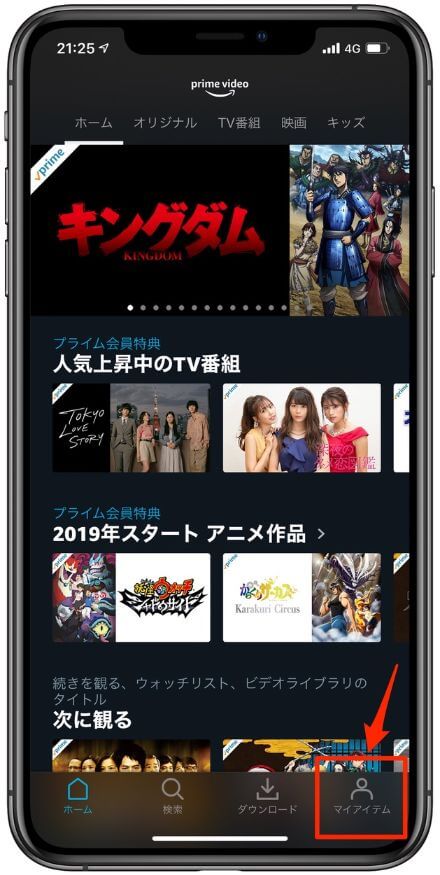![iPhoneメモアプリで作成した表の幅を変更することはできる?[iOS15]](https://baniramans.com/wp-content/uploads/2020/05/3E81E2D1-D3F4-4C33-8F8E-CBC99D117982_1_105_c.jpg)
- メモアプリの表の幅を変更したいけどどうするのか知りたい
- もっと見やすくメモを使いたいけど表ってどうするの
- メモの表にはどれくらい書けるのか知りたい

iPhoneメモで作成した表の幅を広げたい場合はどのようにすれば良いかわからない方のためにスクショ画像で解説します。
結論から先に言えばiOS15時点のメモアプリで表の幅を手動で変更することはできません。設定も現在のところありません。できるのはテキストを入力すれば表の幅は自動的に変更されると言うことです。

このコンテンツはiPhoneのメモアプリで表の幅を変更することが解決できます。
この記事は2022/1/11に追加した最新のiOS15での解説です。
またiPhoneメモの他の使い方を知りたい方は下記の記事でより詳しく解説しています。
「iPhoneメモアプリ」超簡単!仕事で使える便利な活用法10選!
目次
iPhoneメモの表の幅を変更するには
表の幅を変更するのは文字を入力すれば幅の変更が可能です。イメージとしては文字を入力すれば改行されるまで行の横幅が広がります。
ただし文字の数により幅や改行される文字数に違いがあります。
また自分で改行すると次の列にカーソルが移動するため改行はしないようにしないと同じ行列の中で表の幅を変えることができなくなります。
またiPhoneを縦て使う場合と横にして使う場合で表の幅は変わります。短いテキストを表にまとめるなら縦で3列くらいまでの表が使いやすいのですが横に長いテキストの場合はiPhoneを横にすれば表の幅が均等になり使いやすくなります。
表の1番左側のテキストだけを短く入力すれば表の幅は狭くなります。
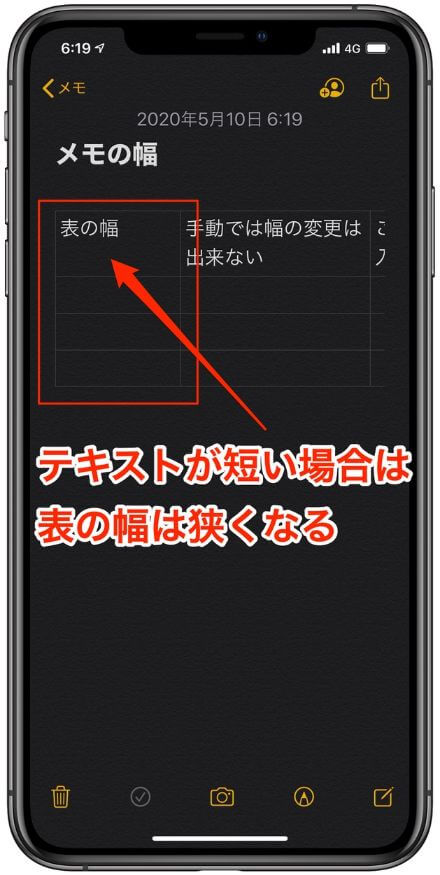
ただしiPhoneを横向きにしていれば全て均等の表の幅に変更されます。


iPhoneを横向きにして使う場合でも表の列がが多く横にスクロールしなければ見れない場合は短いテキストの部分は表の幅が短くなります。

メモの幅はテキストの文字数に依存する
手動では表の幅は変更できないため文字数によって幅が変更されるようになるだけです。
表の中に入力する文字数が多い場合は横向きに表の幅が広くなります。テキストの文字数が少なければ表の幅も狭くなります。
途中で自動で改行されてしまうため自分で任意に決めることはできません。
メモの表機能は長文を表に入力するのには向いていません。表の使い方としては短めの単語を使う程度が使いやすいと思います。
メモで表を作成する場合に向いているのは簡単でパッと見で一目でわかるような簡単な表を作成することに向いています。
理由はエクセルのように詳しい表計算などをしたい場合はメモは向いていません。なぜならiPhoneで見るのに小さくて見にくくなるからです。
メモの使い方は例えば簡単な買い物や大事な用事などを簡単に表にまとめて自分がわかりやすくするためのものです。
そのことを前提にメモを使えば便利な使い方ができますよね。
iPhoneの2台目が欲しくて中古を探して使いたい方もメモ機能は便利に使えます。
2台目のiPhoneを探すならiPhoneプラザですぐ見つかる!
まとめ
iPhoneメモの表は文字を入力すれば表の幅が変わります。任意で表の幅だけを変えることはできません。
幅が変わるのは文字数によります。文字数次第では幅がある程度広がります。
iPhoneのメモの使い方は簡単にパッと見でわかる見やすい使い方が理想的な使い方です。表の作成はできますが表の列や行数が多い場合は見にくくなります。
それはスクロールしなければ全部を見ることができないため極端に見にくいと感じてしまいます。
メモはスクロールせずにパッと見で確認できる視認性がある方が使いやすい機能なので表の作成も10行以内で3列ほどの表が最も見やすいと思います。
iPhoneのメモで表を作成する場合はiPhoneのサイズにもよりますがiPhone13Proで最大17行、4列までがスクロールなしで見れる範囲です。これがiPhoneSEなど4.7インチサイズの場合は14行、ギリ4列まではスクロールなしでも見れます。
そのためあまり多くの行数や列数を増やさず見やすいくらいの表を作成して使うことがお勧めです。

![[iPhoneメモアプリ]超簡単!仕事で使える便利な活用法10選](https://baniramans.com/wp-content/uploads/2019/02/internet-3113279_640.jpg)








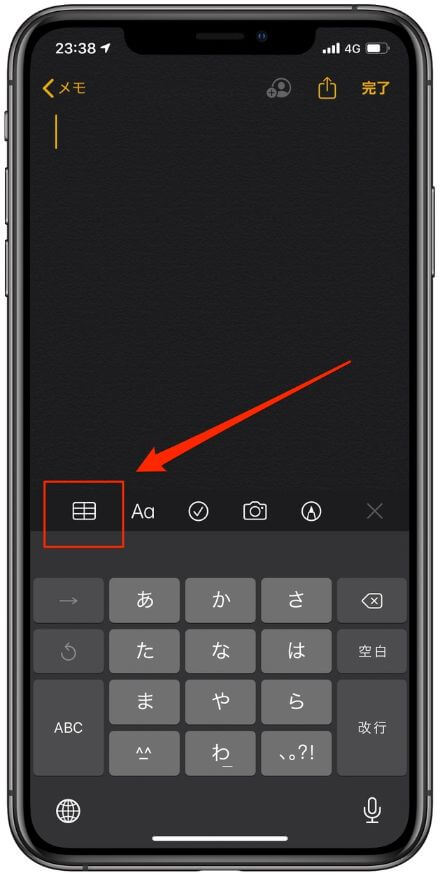




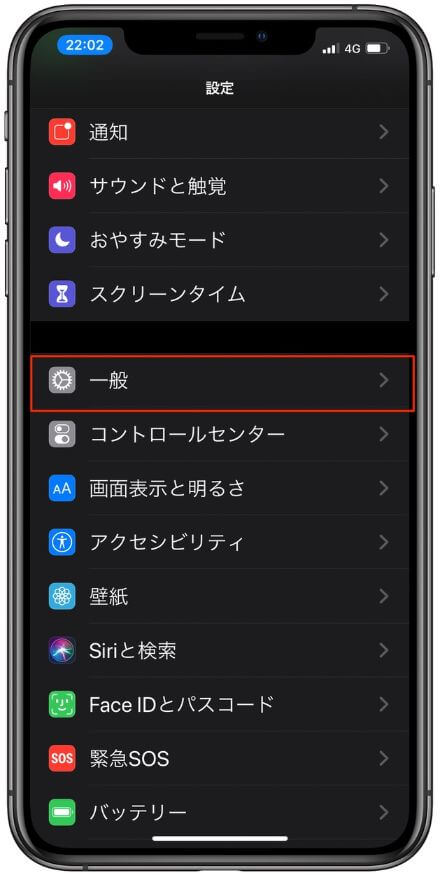

![今すぐセブンイレブンで印刷したい!netprintアプリで印刷する方法![iOS 13]](https://baniramans.com/wp-content/uploads/2019/10/fullsizeoutput_7b3d-150x150.jpg)


![Apple Payを設定しない「iPhoneの設定を完了する」を消す方法[iOS13]](https://baniramans.com/wp-content/uploads/2020/02/money-256319_640-150x150.jpg)